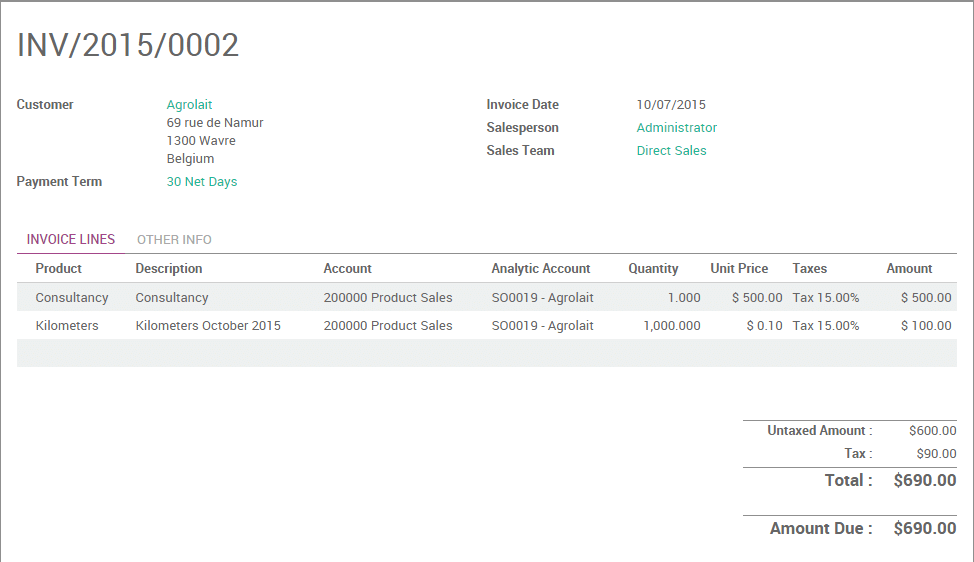Il arrive souvent que vos employés doivent dépenser leur argent personnel alors qu'il travaillent sur un projet pour votre client. Prenons l'exemple d'un employé payant une place de parking pour une rencontre avec votre client. En tant qu'entreprise, vous souhaitez être en mesure de facturer ces frais à votre client.
Dans cette documentation, nous verrons deux cas d'utilisation. La première, très basique, consiste à facturer une note de frais simple à votre client comme vous le feriez pour un produit. Le second, plus avancé, consistera à facturer directement à votre client des frais saisis par vos employés dans votre système de gestion des notes de frais.
Cas d'utilisation 1 : Facturation d'une simple note de frais
Prenons l'exemple suivant. Vous travaillez sur une campagne de promotion pour un de vos clients (Agrolait) et vous devez imprimer un grand nombre de copies. Ces copies sont une dépense pour votre entreprise et vous souhaitez les facturer.
Configuration
Pour vendre des services et envoyer des factures, vous devez installer l'application Ventes, depuis le module Applications.
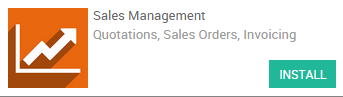
Créer un article de frais
Vous devez maintenant créer un article nommé Copies.
Depuis votre module Ventes, allez à et créez un article comme suit :
Type d'article : Consommable
Politique de facturation : sur les quantités livrées (vous devrez définir manuellement les quantités sur le bon de commande)
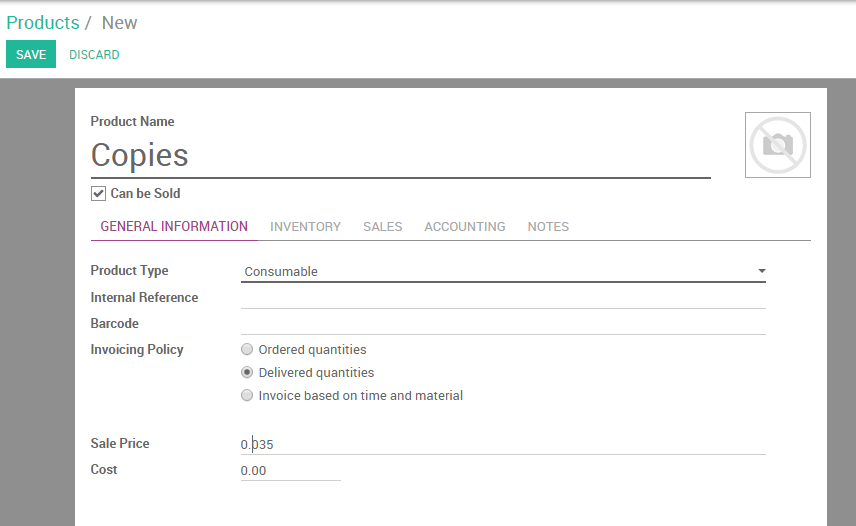
Créer une commande client
Maintenant que votre article est correctement configuré, vous pouvez créer un ordre de vente pour cet article (dans le menu ) avec les quantités commandées à 0. Cliquez sur Confirmer la vente pour créer le bon de commande. Vous pourrez alors modifier manuellement les quantités livrées sur le bon de commande pour refacturer les copies à votre client.
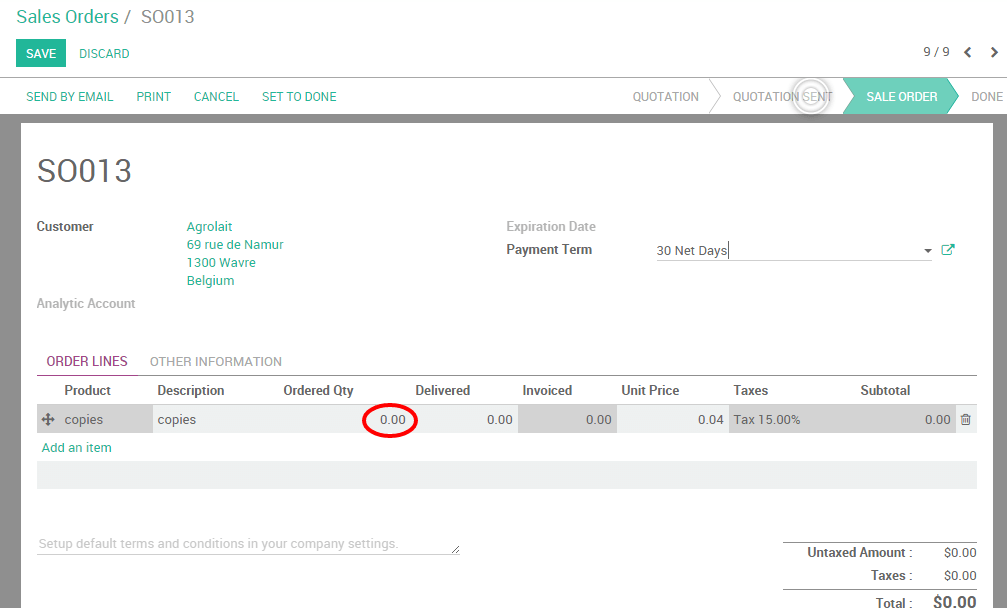
Facturer une note de frais à votre client
A la fin du mois, vous avez imprimé 1000 copies pour votre client et vous souhaitez les re-facturer. Depuis le bon de commande concerné, cliquez sur Qtés livrées, saisissez manuellement la quantité correcte de copies et cliquez sur Sauvegarder. Votre ligne de commande devient bleue, ce qui signifie qu'elle est prête à être facturée. Cliquez sur Créer facture.
Note
Le montant total de votre bon de commande sera de 0 car il est calculé sur les quantités commandées. C'est votre facture qui calculera le montant exact dû par votre client.
La facture générée est à l'état brouillon, donc vous pouvez toujours contrôler les quantités et modifier le montant si nécessaire. Vous noterez que le montant à facturer est basé ici sur les quantités livrées.
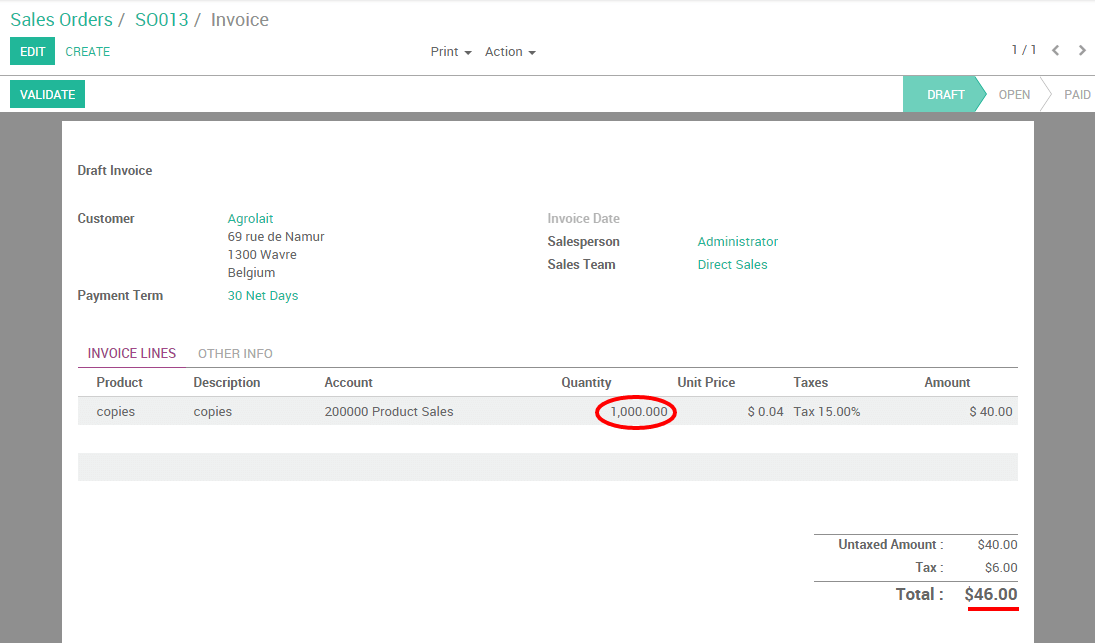
Cliquez sur valider pour émettre le paiement à votre client.
Cas d'utilisation 2 : Facturer des frais via le module de Gestion des notes de frais
Pour illustrer ce cas, imaginons que votre entreprise vend un service de conseil à votre client Agrolait et que les deux parties ont convenu que la distance parcourue par votre consultant sera refacturée au réel.
Configuration
Ici, vous aurez besoin d'installer deux autres modules:
Suivi des dépenses
Comptabilité, où vous devrez activer la comptabilité analytique dans les paramètres
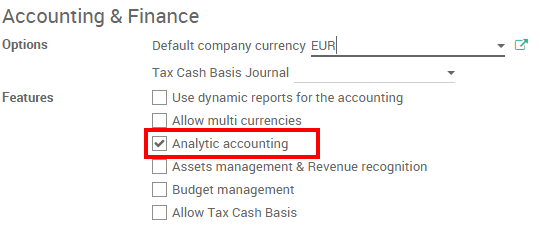
Créer un produit à insérer en note de frais
Vous devez maintenant créer un article nommé Kilomètres.
Depuis votre module Ventes, allez à et créez un article comme suit :
Peut être insére dans une note de frais
Type d'article : Service
Politique de facturation : Reinvoice costs
Politique pour les notes de frais : Au prix coûtant
Service de suivi : Mettre manuellement les quantités sur la commande
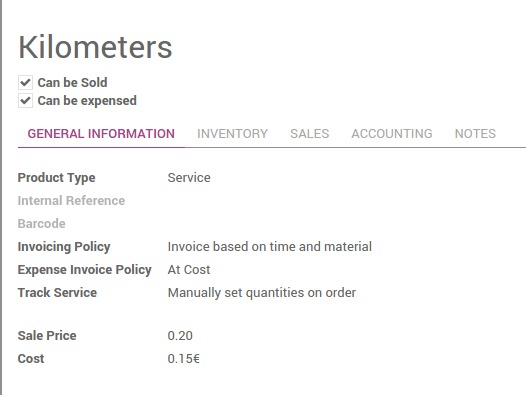
Créer un bon de commande
Toujours à partir du module de Ventes, allez à et ajouter votre produit Conseils sur la ligne de commande.
Astuce
Si votre article n'existe pas encore, vous pouvez le configurer à la volée à partir du bon de commande. Il suffit de taper le nom sur le champ Article * et cliquez sur Créer et modifier pour le configurer.
Selon la configuration de votre produit, un Compte Analytique peut avoir été généré automatiquement. Sinon, vous pouvez facilement en créer un afin de lier vos frais au bon de commande. N'oubliez pas de confirmer le bon de commande.
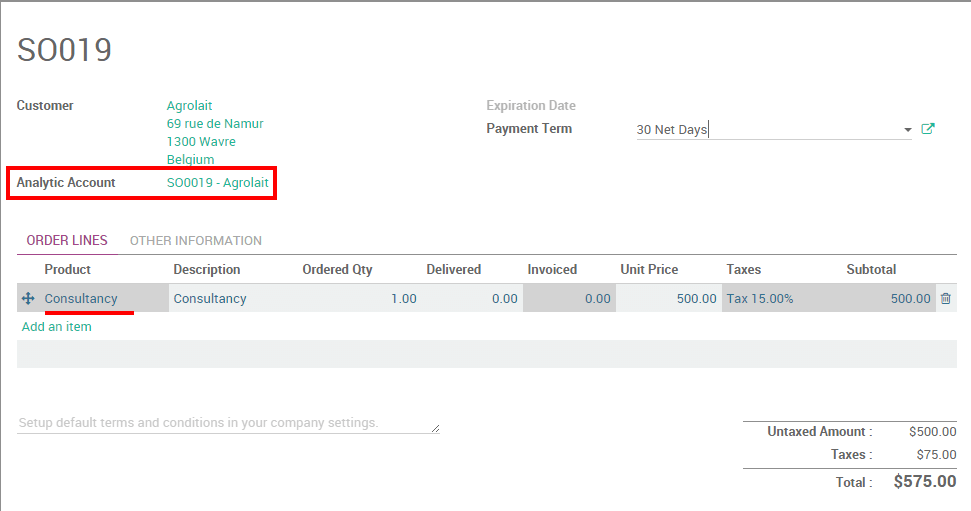
Note
Référez-vous à la documentation Exemple d'utilisation de comptes analytiques pour en apprendre plus sur ces concepts.
Créez une note de frais et reliez-la au bon de commande
Supposons que votre consultant a parcouru 1.000km en Octobre dans le cadre de son projet de conseil. Nous allons créer une dépense pour ce projet et le lier au bon de commande concerné grâce au compte analytique.
Allez dans l'application Notes de frais et cliquez sur Créer. Enregistrez vos frais comme suit :
Description de note de frais : Kilomètres Octobre 2015
Article: Kilomètres
Quantité: 1.000
Compte Analytique: SO0019 - Agrolait
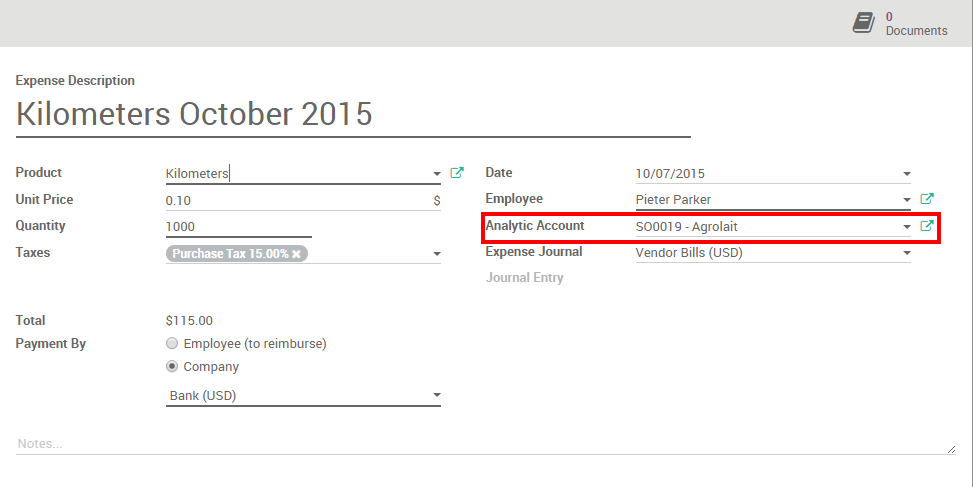
Cliquez sur Soumettre au responsable. Dès que la dépense aura été validée et comptabilisée, une nouvelle ligne correspondant à la note de frais sera automatiquement générée sur le bon de commande.
Facturer une note de frais à votre client
Vous pouvez maintenant facturer les lignes facturables à votre client.